Cara Membuat Akun Zoom di Laptop dan Ponsel (Step-by-step)
Zoom saat ini tidak lagi didominasi oleh pekerja kantoran namun juga oleh murid sekolah maupun mahasiswa, bahkan sekarang berbincang dengan teman pun sudah banyak dilakukan melalui Zoom meeting.
Sebelumnya kita telah membahas cara mendowload aplikasi Zoom. Nah sekarang kita akan membahas bagaimana cara daftar aplikasi Zoom yang dapat melalui browser di laptop maupun smartphone Android dan iPhone.
Sekilas mengenai Zoom
Zoom Meeting dirilis pada Januari 2013 lalu, hingga sekarang Zoom sudah banyak support beragam perangkat dan OS seperti laptop, PC, Mac, Linux, Windows, iOS, dan Android. Selain itu kamu juga bisa mengakses melalui website resminya di https://zoom.us.
1. Masuklah ke situs resmi Zoom atau langsung ke halaman pendaftaran di https://zoom.us/signup. Sebelum melakukan pendaftaran kamu akan diminta verifikasi umur terlebih dahulu dengan memasukkan tanggal, bulan, dan tahun lahir. Kemudian klik Continue.
2. Masukkan alamat email yang akan kamu gunakan untuk akun Zoom, klik Sign Up.
3. Cek kotak masuk dari Zoom di email kamu. Selanjutnya klik Activate Account atau paste link panjang yang berada di bawahnya ke browser laptop/HP kalian.
4. Jika ada pemberitahuan seperti gambar di bawah ini kamu bisa pilih salah satu boleh "Yes" atau "No". Singkatnya apakah kamu mendaftar Zoom untuk aktivitas penunjang belajar/sekolah. Kemudian klik Continue.
5. Account Info: Di sini kamu harus mengisi Nama dan password yang digunakan. Jika sudah klik Continue.
6. Invite Colleagues: Mengundang rekan atau teman, kamu bisa memasukkan email teman yang ingin kamu ajak bergabung di Zoom. Sementara klik "Skip this step" dulu jika kamu ingin mengundangnya di lain waktu.
7. Test Meeting: Nah, sekarang kalian sudah bisa memulai meeting. Di sini kamu bisa melihat personal Meeting URL.
8. Untuk melihat rincian akun Zoom kalian klik saja Go to My Account. Kamu juga sudah bisa login di aplikasi Zoom versi mobile (Android dan iOS) dan versi desktop (laptop/komputer).
Itulah step by step cara membuat akun Zoom di browser laptop ataupun smartphone. Bagaimana mudah kan? Selamat mencoba...
Sebelumnya kita telah membahas cara mendowload aplikasi Zoom. Nah sekarang kita akan membahas bagaimana cara daftar aplikasi Zoom yang dapat melalui browser di laptop maupun smartphone Android dan iPhone.
Sekilas mengenai Zoom
Zoom Meeting dirilis pada Januari 2013 lalu, hingga sekarang Zoom sudah banyak support beragam perangkat dan OS seperti laptop, PC, Mac, Linux, Windows, iOS, dan Android. Selain itu kamu juga bisa mengakses melalui website resminya di https://zoom.us.
Cara Membuat Akun Zoom di Laptop dan HP Lewat Browser (Step-by-step)
Berikut adalah cara membuat akun Zoom yang bisa kamu lakukan di laptop dan smartphone melalui browser yang terinstal. Berikut lengkah-langkah lengkapnya:1. Masuklah ke situs resmi Zoom atau langsung ke halaman pendaftaran di https://zoom.us/signup. Sebelum melakukan pendaftaran kamu akan diminta verifikasi umur terlebih dahulu dengan memasukkan tanggal, bulan, dan tahun lahir. Kemudian klik Continue.
2. Masukkan alamat email yang akan kamu gunakan untuk akun Zoom, klik Sign Up.
3. Cek kotak masuk dari Zoom di email kamu. Selanjutnya klik Activate Account atau paste link panjang yang berada di bawahnya ke browser laptop/HP kalian.
4. Jika ada pemberitahuan seperti gambar di bawah ini kamu bisa pilih salah satu boleh "Yes" atau "No". Singkatnya apakah kamu mendaftar Zoom untuk aktivitas penunjang belajar/sekolah. Kemudian klik Continue.
5. Account Info: Di sini kamu harus mengisi Nama dan password yang digunakan. Jika sudah klik Continue.
6. Invite Colleagues: Mengundang rekan atau teman, kamu bisa memasukkan email teman yang ingin kamu ajak bergabung di Zoom. Sementara klik "Skip this step" dulu jika kamu ingin mengundangnya di lain waktu.
7. Test Meeting: Nah, sekarang kalian sudah bisa memulai meeting. Di sini kamu bisa melihat personal Meeting URL.
8. Untuk melihat rincian akun Zoom kalian klik saja Go to My Account. Kamu juga sudah bisa login di aplikasi Zoom versi mobile (Android dan iOS) dan versi desktop (laptop/komputer).
Itulah step by step cara membuat akun Zoom di browser laptop ataupun smartphone. Bagaimana mudah kan? Selamat mencoba...






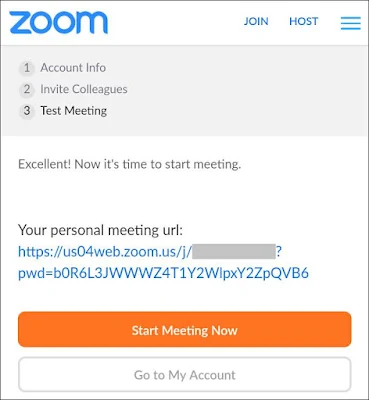
Post a Comment for "Cara Membuat Akun Zoom di Laptop dan Ponsel (Step-by-step)"